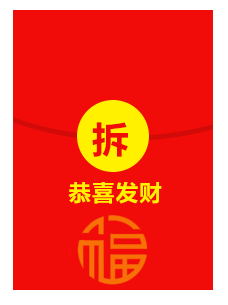Photoshop中制作红包的基础文字教程
1、打开ps,ctrl+n新建一个文档 ,大小自定 ,单击确定按钮 。
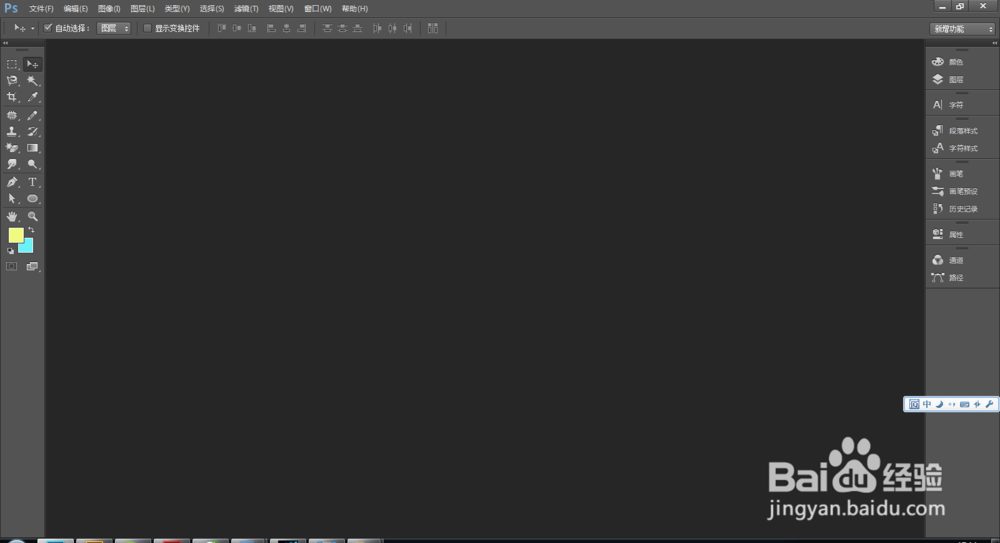
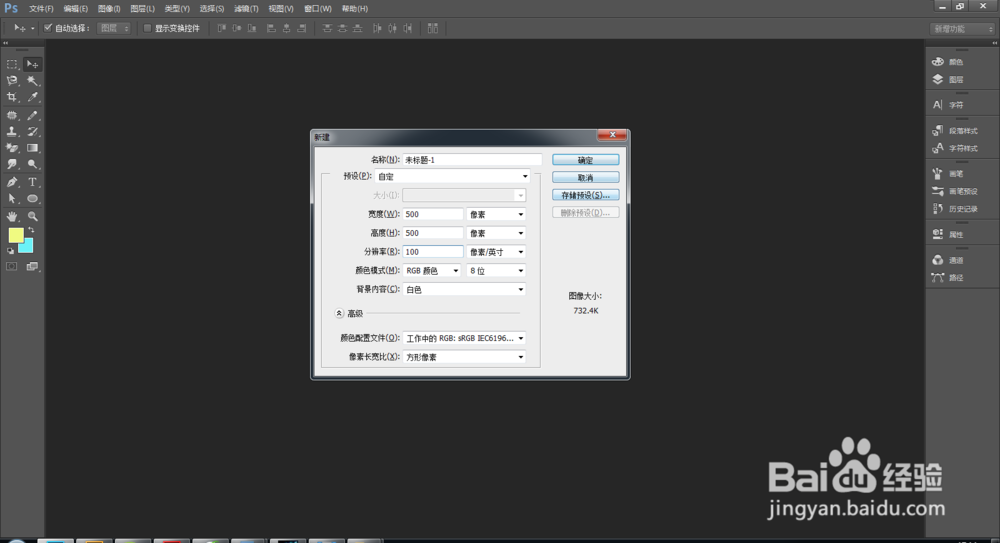

2、选择矩形工具,用矩形工具在文档中画一个矩形,矩形大小为,宽200,高280,矩形的颜色为f10d0a,注意这里的单位都是像素,如图


3、选中椭圆工具,如下图。

4、在文档中画一个椭圆,椭圆大小只要比矩形大就OK,椭圆的颜色选择d20c09,如图

5、现在看图层,现在有一个矩形1和椭圆1,选中椭圆1的图层,然后在椭圆1和矩形1图层之间按住alt键进行单击,如图。
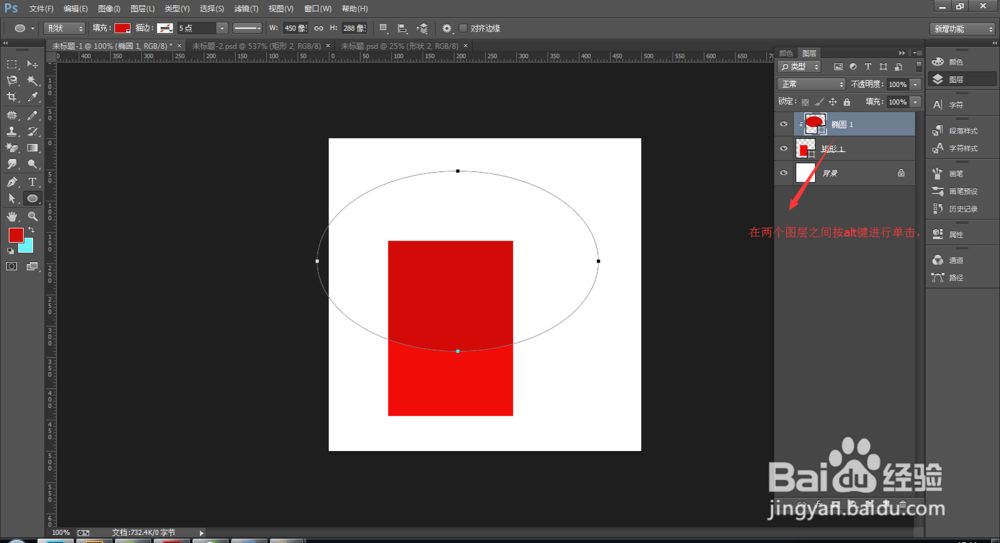
6、按Ctrl+j复制一个椭圆1图层,得到椭圆1 拷贝,如图
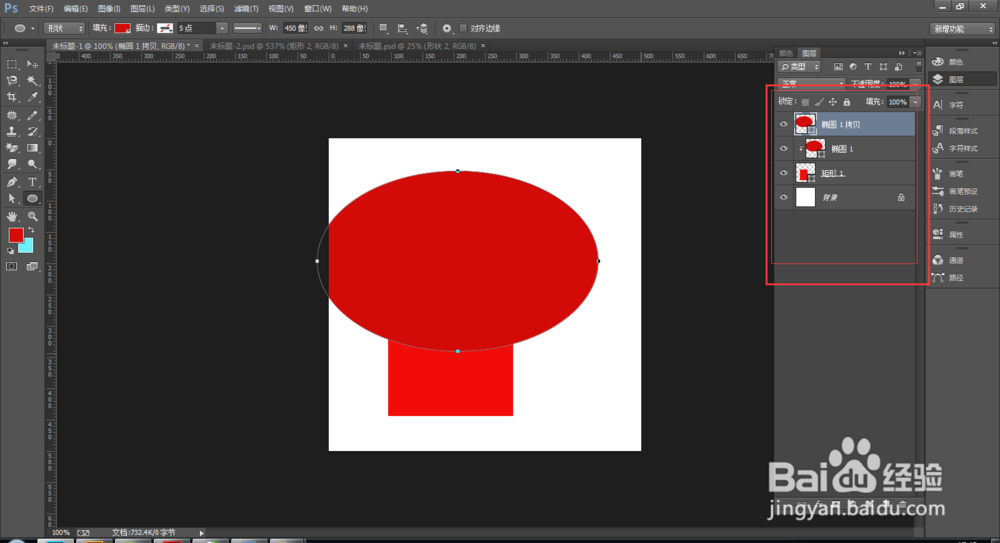
7、把复制的椭圆用移动工具往上移动6个像素,颜色换成f10d0a,单击确定按钮,如图所示。

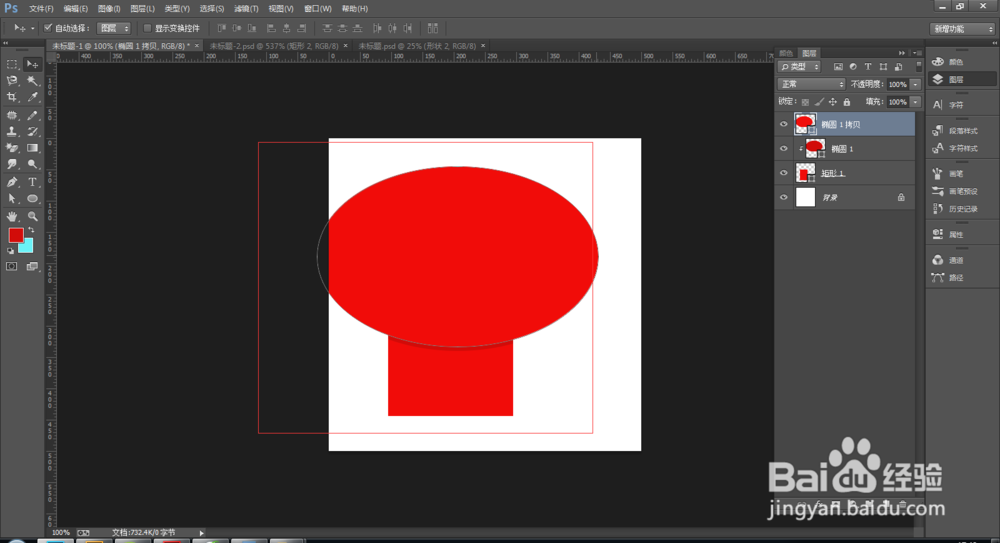
8、在椭圆1拷贝图层和椭圆1图层之间按着alt键,进行单击,如图

9、选中移动工具,用移动工具稍微移动一下这两个椭圆的位置,如图

10、用椭圆工具在文档中画一个椭圆,颜色选择黄色,如图,
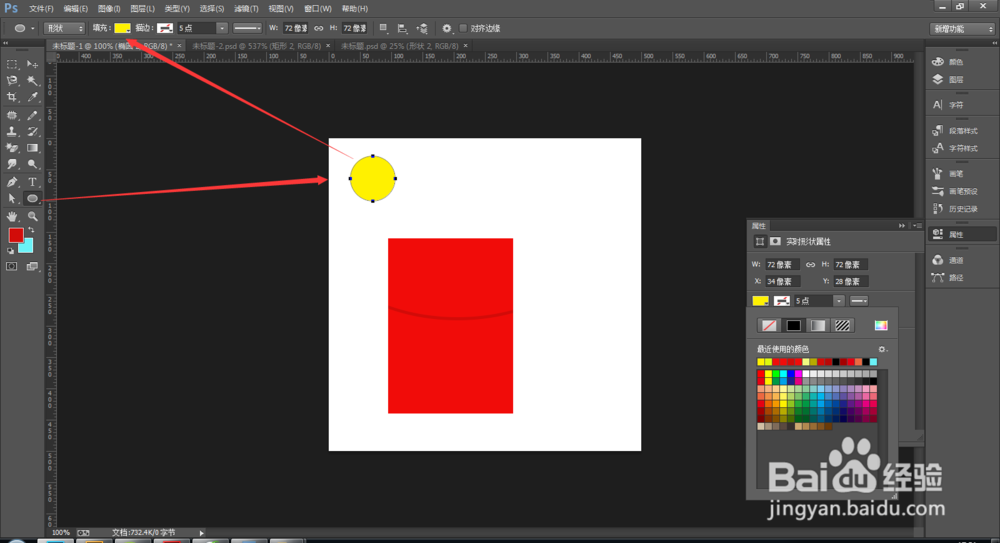
11、用移动工具把椭圆,移动到如图中的位置,如图

12、用横排文字工具在黄色椭圆中输入文字,拆,
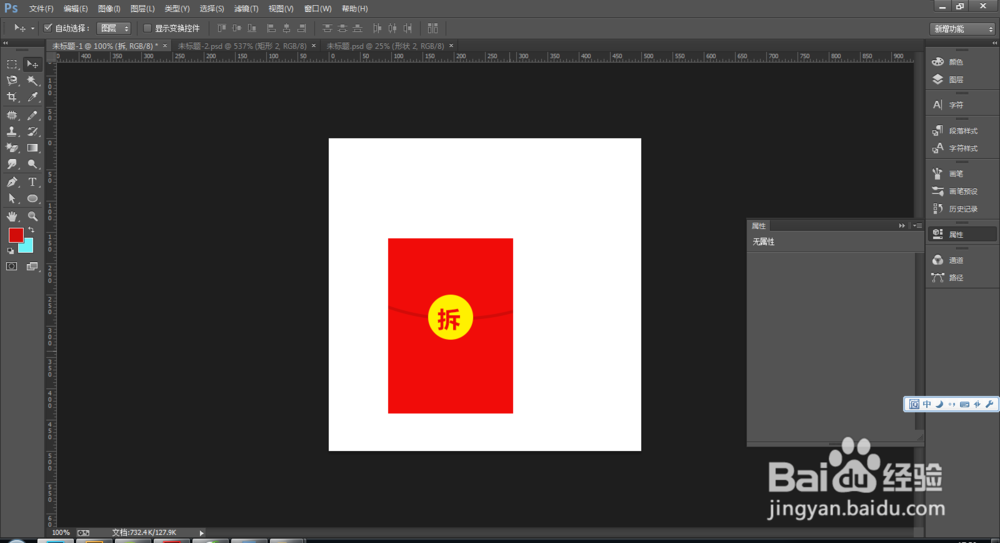
13、文字的颜色选择红色,当然 如果你喜欢其他的颜色,也可以再颜色板中选择你喜欢的颜色,然后单击确定按钮,如图所示。


14、在网上搜索福艺术字选择一张自己喜欢的图片,当然小编选择的是如图中的图片,然后保存下来,如图所示。

15、把保存的福艺术字用鼠标拖到ps中,如图,选中拖进来图片的图层,右键选择栅格化图层,

16、选中魔术橡皮擦工具,容差输入100,然后在图片中进行单击,如图

17、选中橡皮擦工具,用橡皮擦工具稍微进行修饰一下,如图

18、按Ctrl+t进行缩小,
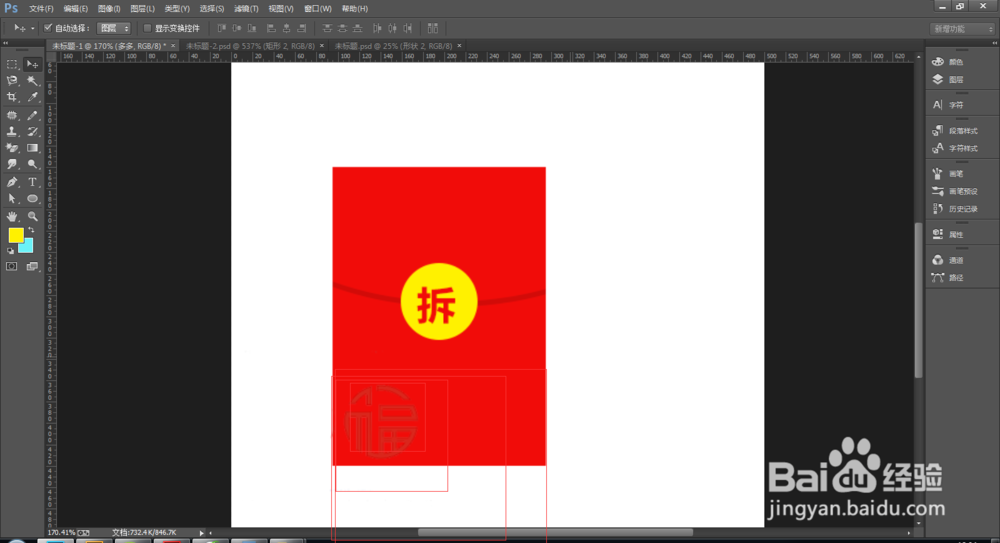
19、选中福图片图层,按Ctrl不松单击图层缩略图得到选区,如图不知道哪是缩略图,请看图片

20、得到选区后的艺术福字,如下图。
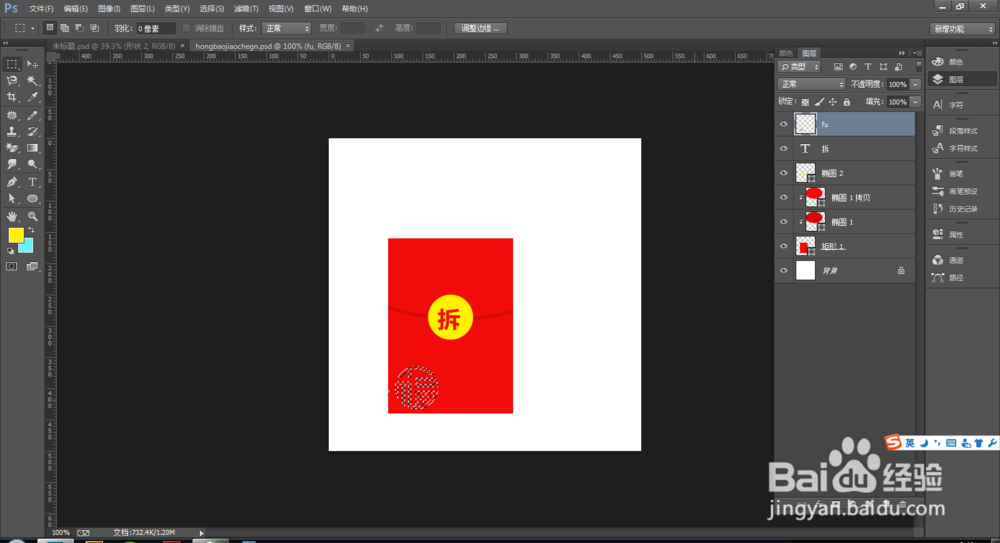
21、把前景色设置为黄色,按alt加del键进行填充,如图
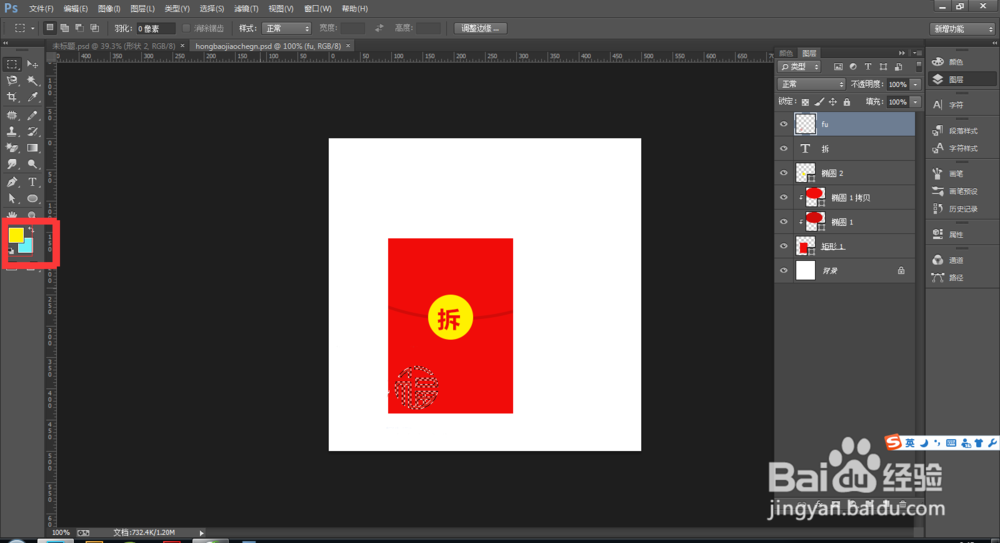
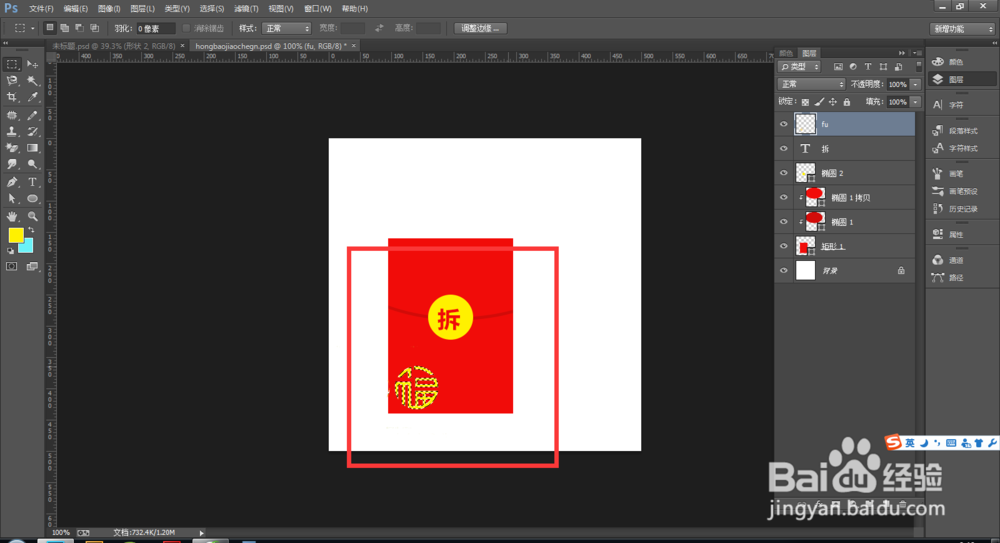
22、按Ctrl+d进行取消选区,如图所示

23、降低福字的透明度,如图,透明度为百分之四十四,你也可以试试其他的数值,会有不同的效果
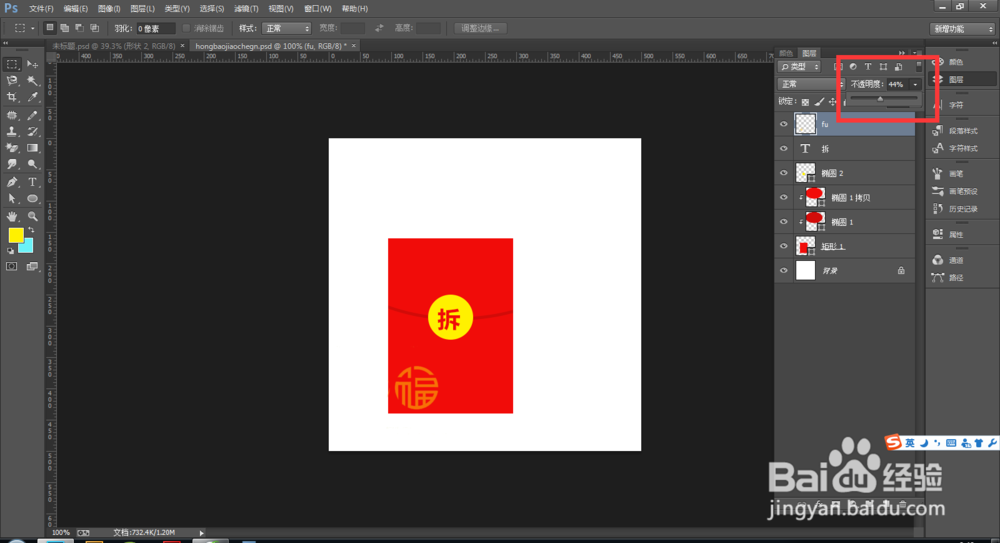
24、用移动工具把福的艺术字往中间移动,如图
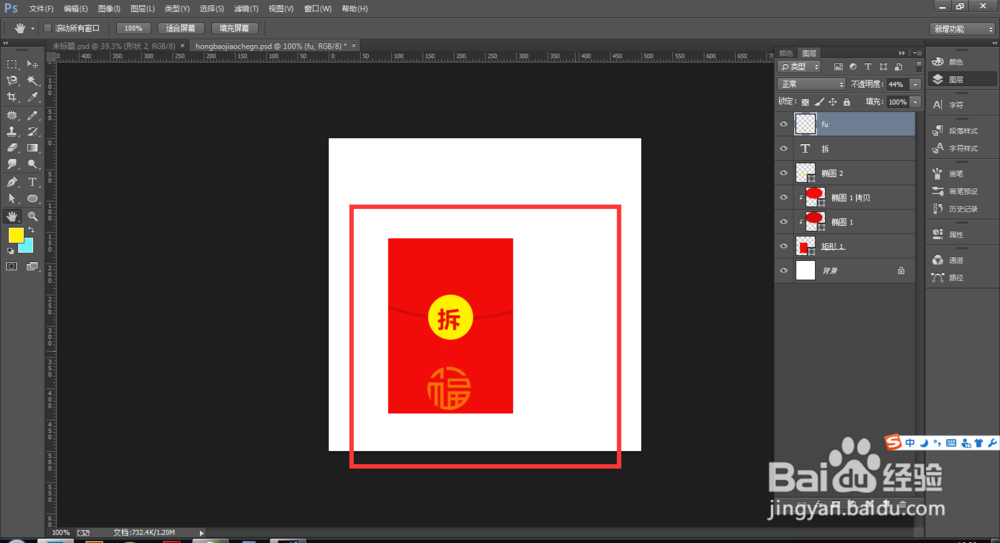
25、离成功马上啦 ,接下来在拆和福艺术字之间,输入文字,恭喜发财,文字的大小为17,颜色为黄色,单击确定按钮,如图
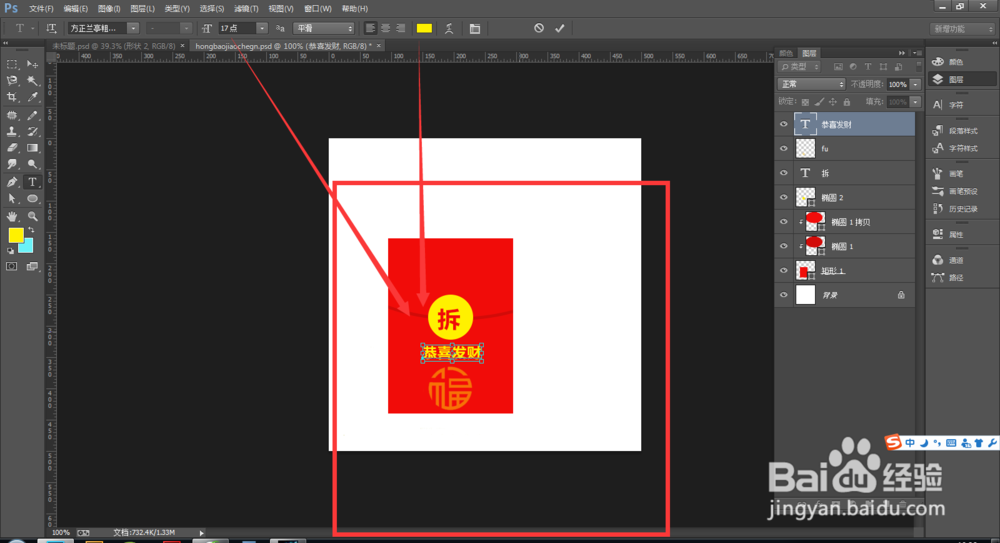

26、这样一个红包的就出来啦,哈哈 最终的效果图 如图
文件,存储,存储为自己需要的格式的图片就可以了。